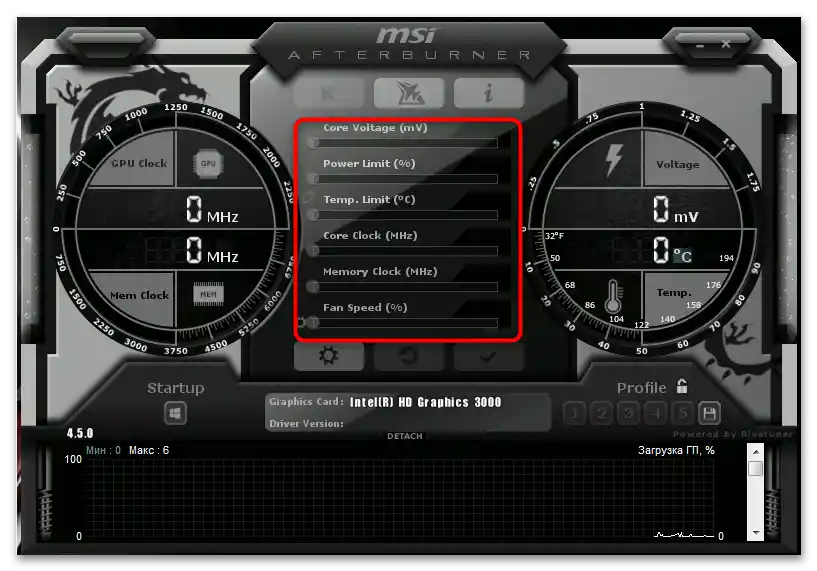Obsah:
Základní požadavky na systém
Teoreticky lze pro těžbu použít jakoukoli verzi Windows 10, nicméně některé verze lépe vyhovují danému úkolu než jiné. Operační systém by měl:
- Podporovat provoz aplikací pro těžbu kryptoměn. Většina těchto programů je 64bitová, proto by Windows 10 měly být také 64bitové.
- Podporovat paralelní provoz několika grafických karet. Pokud se plánuje připojení krypto farmy s více než osmi grafickými kartami, Windows 10 LTSB build 1703, Windows 10 build 1709 nebo starší verze nebudou vyhovovat. V takových případech je třeba použít novější verze operačního systému edic Home nebo Pro. Je také třeba poznamenat, že optimalizační proces pro těžbu v novějších verzích Windows 10 (od 1709 a novější) je jednodušší.
- Být získán z oficiálního zdroje, tedy z webu Microsoft. Používání třetích stran je důrazně nedoporučeno, protože mohou obsahovat nežádoucí komponenty, které spotřebovávají paměťové zdroje. Naopak, v takové sestavě mohou chybět komponenty nezbytné pro provoz těžebních programů.
- Být stabilní. Z tohoto důvodu použití insider buildů Windows 10 také nebude nejlepším řešením.
Pokud byl systém dříve používán k jiným účelům, bude rozumné jej přeinstalovat.
Krok 1: Nastavení výkonu
Jedním z klíčových kroků optimalizace operačního systému za účelem zvýšení výkonu těžebních prostředků je vypnutí všech sekundárních komponentů, které spotřebovávají zdroje procesoru, grafické karty a operační paměti. Nejprve vypněte vizuální efekty "Průzkumníka".
- Otevřete "Nastavení výkonu" na kartě "Vizuální efekty", k čemuž zadejte příkaz
systempropertiesperformancedo dialogového okna rychlého spuštění aplikací, které vyvoláte stisknutím kláves Win + R. - Aktivujte možnost "Zajistit nejlepší výkon" a uložte nastavení.

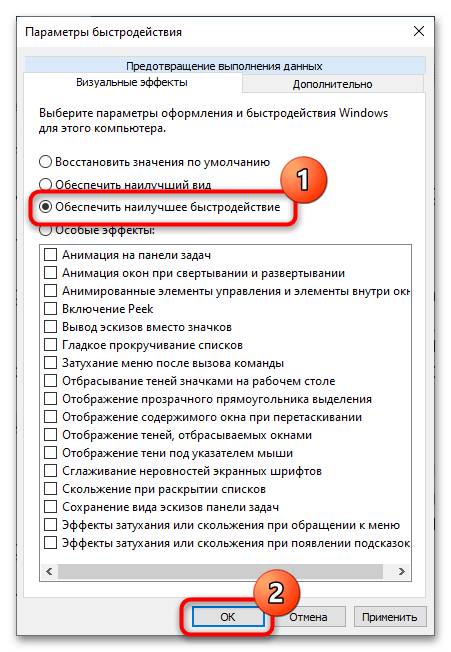
Krok 2: Vypnutí ochrany a aktualizací
Pokud počítač nebude používán pro internetové prohlížení, vypněte vestavěného "Windows Defendera". Také byste měli vypnout "Centrum aktualizací", protože může výrazně zatěžovat systém. Pro vypnutí těchto komponentů se doporučuje použít externí nástroje, například O&O ShutUp10++. To výrazně zjednoduší úkol a ušetří čas, který by jinak bylo nutné strávit hledáním v systémových politikách a registru operačního systému.
- Stáhněte aplikaci z webu vývojáře a spusťte ji.
- V bloku "Správa aktualizací Windows" aktivujte možnosti "Vypnout automatické aktualizace systému (Windows-Update)" a "Vypnout aktualizaci dalších produktů… přes Windows Update".
- V bloku "Windows Defender a Microsoft SpyNet" aktivujte všechny možnosti.
- Ukončete aplikaci, souhlaste se zachováním nastavení a restartujte počítač.
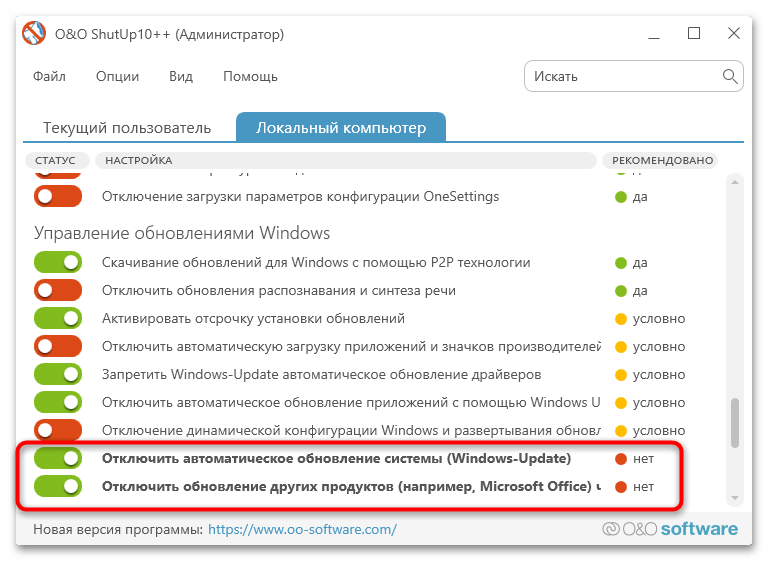
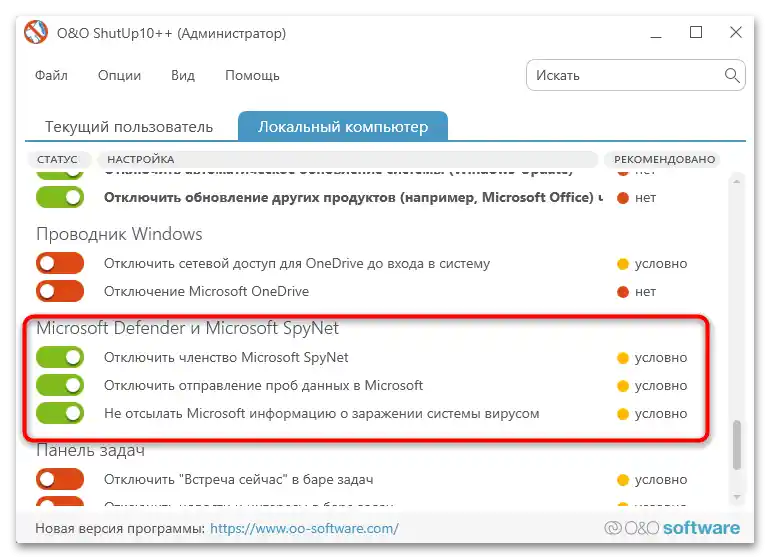
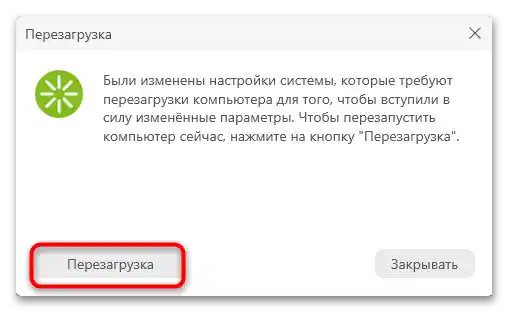
Krok 3: Nastavení napájení
Aby počítač měl maximální výkon a zabránil přechodu do režimu spánku nebo hibernace, je třeba v nastavení napájení aktivovat schéma "Vysoký výkon" a vypnout režim hibernace.
- Spusťte applet "Napájení", provedením příkazu
powercfg.cplv dialogovém okně "Spustit" (Win + R). - Vyberte v seznamu schéma "Vysoký výkon". Pokud není viditelné, klikněte na "Zobrazit další schémata".
- Klikněte vpravo od vybraného schématu na odkaz "Nastavení schématu napájení".
- Ujistěte se, že je vypnutý přechod počítače do režimu spánku/hibernace. V opačném případě vyberte z rozbalovacích menu "Nikdy" a uložte nastavení.
- Otevřete jako správce "Windows PowerShell" z kontextového menu tlačítka "Start".
- Proveďte příkaz
powercfg -h off. To úplně vypne hibernaci a rychlé spuštění, také bude odstraněn soubor "hiberfil.sys".
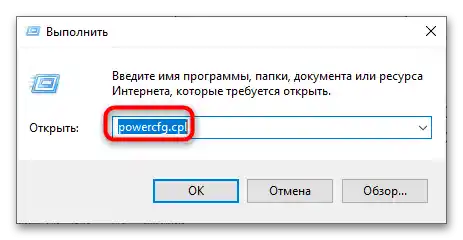
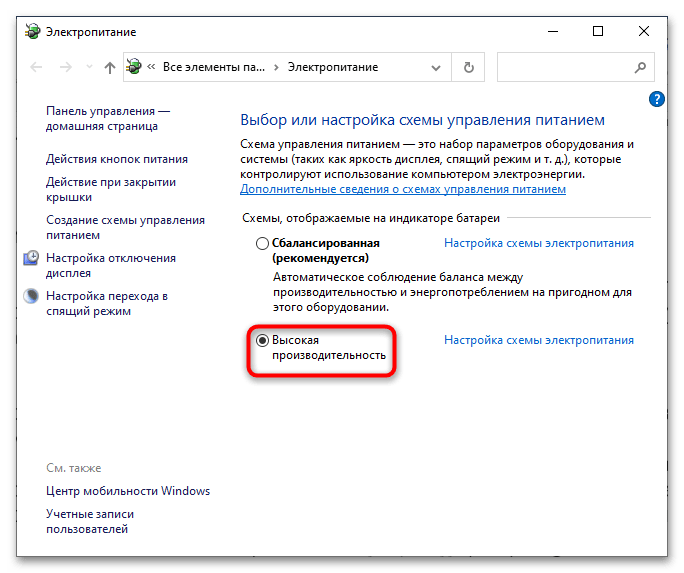
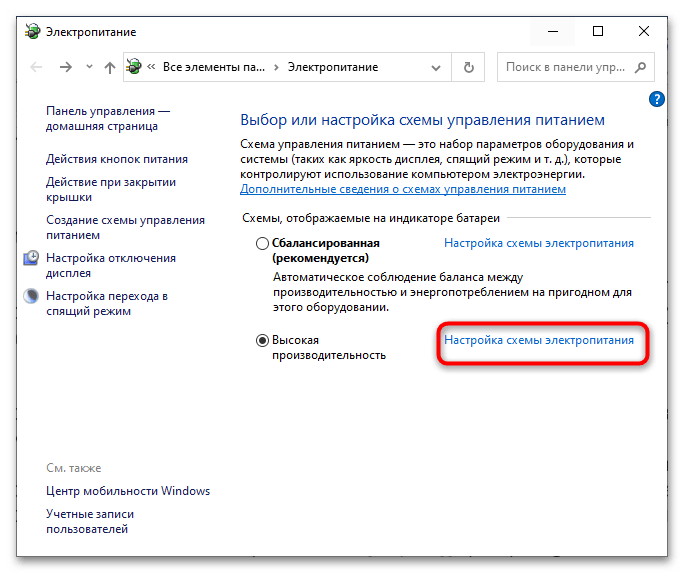
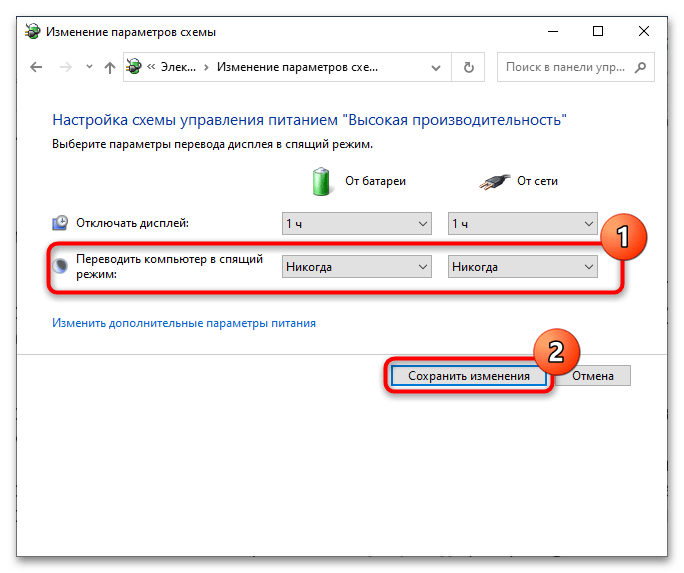
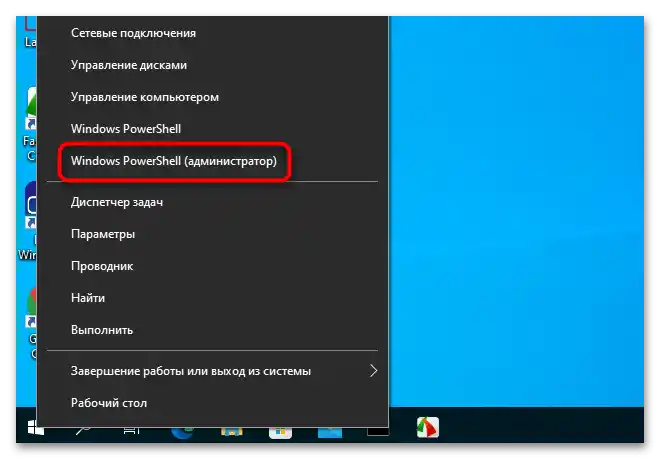
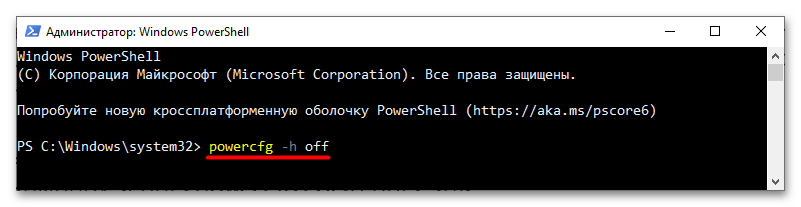
Krok 4: Zvýšení velikosti stránkovacího souboru
Aby se předešlo problémům spojeným s nedostatkem operační paměti, doporučuje se zvýšit velikost stránkovacího souboru na velikost rovnou součtu paměti všech grafických karet plus dalších 10-15%.
- Otevřete "Možnosti výkonu" příkazem
systempropertiesperformancev okně "Spustit" (Win + R). - Přepněte na kartu "Pokročilé" a v bloku "Virtuální paměť" klikněte na "Změnit".
- Zrušte zaškrtnutí "Automaticky vybírat velikost stránkovacího souboru", zaškrtněte položku "Stanovit velikost" a zadejte požadovanou velikost – může být stejná v polích "Počáteční velikost" a "Maximální velikost". Uložte nastavení kliknutím na tlačítko "Nastavit" a "OK".

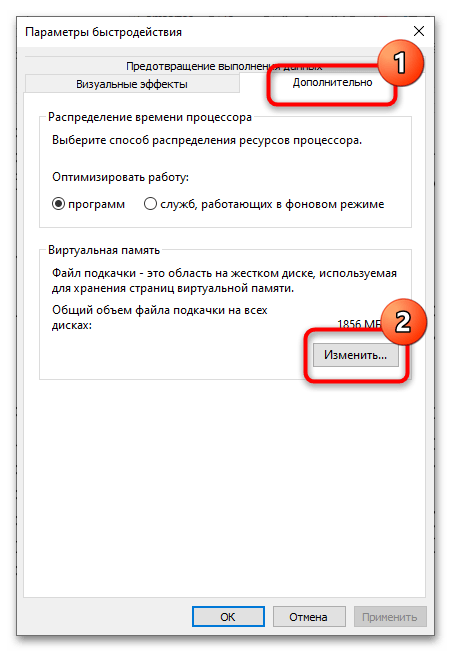
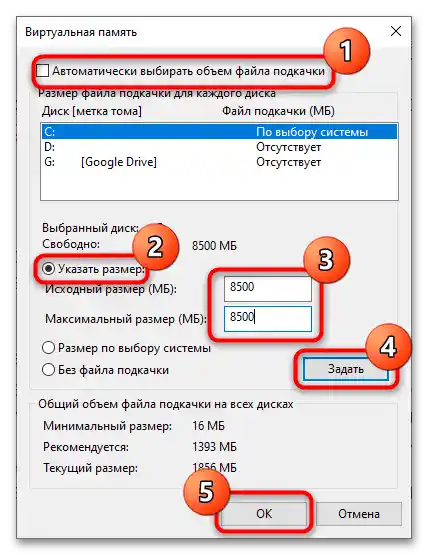
Krok 5: Instalace ovladačů
Pro dosažení maximálního výkonu grafických karet je nutné nainstalovat jejich originální a aktuální ovladače a potéprovést v jejich nastavení příslušné změny.V těžebních farmách může být použito grafické vybavení jak od AMD, tak od NVIDIA. Co se týče ovladačů, pro pool grafických karet AMD se hodí jakýkoli moderní balíček ovladačů AMD Adrenalin Edition – všechny jsou již kompilovány s ohledem na potřeby těžby.
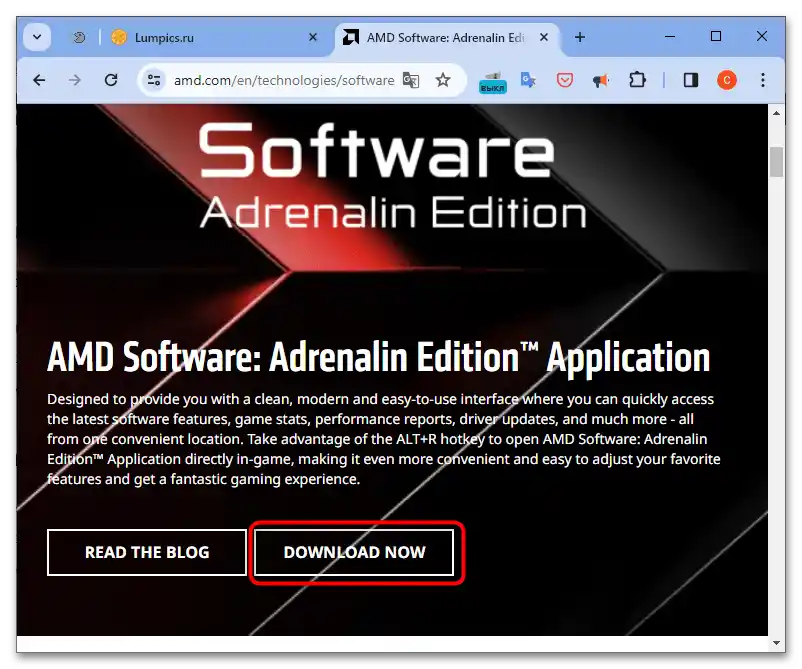
V případě použití grafických karet NVIDIA se doporučuje instalace herních ovladačů NVIDIA Game Ready, protože lépe vyhovují těžebním výpočtům než například ovladače řady NVIDIA Studio, které jsou optimalizovány pro zajištění nejlepšího výkonu programů jako Autodesk Maya a 3ds Max. Také se doporučuje vybírat ne nejnovější, ale předposlední verzi ovladače AMD nebo NVIDIA, protože obvykle bývají stabilnější.
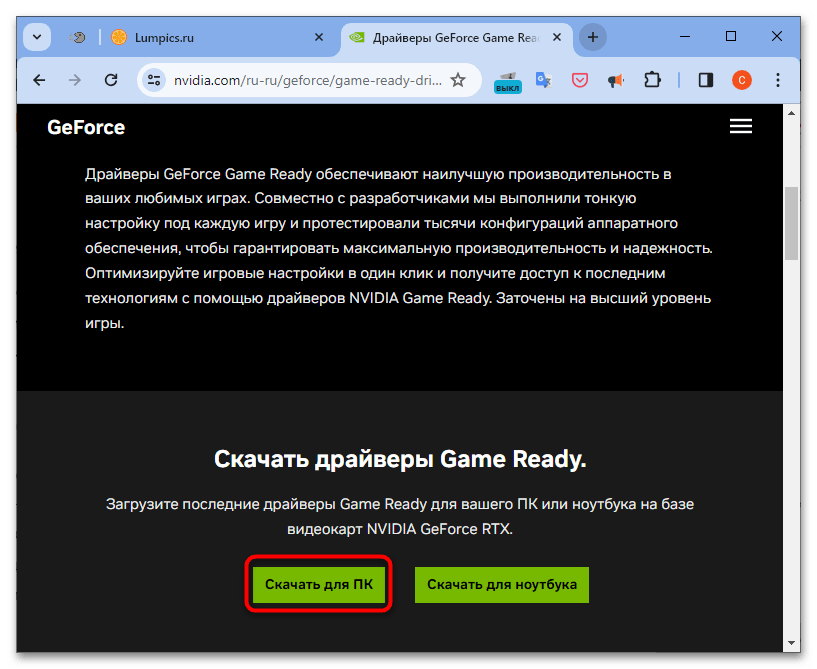
Krok 6: Nastavení ovladačů
Po instalaci ovladačů AMD nebo NVIDIA je nutné provést jejich nastavení – zapnout funkci výpočtu.Nastavení se provádí prostřednictvím Ovládacího panelu NVIDIA nebo AMD Software.
Ovládací panel NVIDIA
- Otevřete "Ovládací panel NVIDIA" z kontextového menu pracovní plochy, menu "Start", systémové lišty nebo vyhledávání Windows.
- V levém menu přejděte do sekce "Nastavení 3D" → "Správa 3D nastavení", vpravo najděte možnost "Optimalizovat pro výpočty" a vyberte pro ni hodnotu "Zapnuto". Pokud tato možnost chybí, v nastavení není třeba nic měnit.

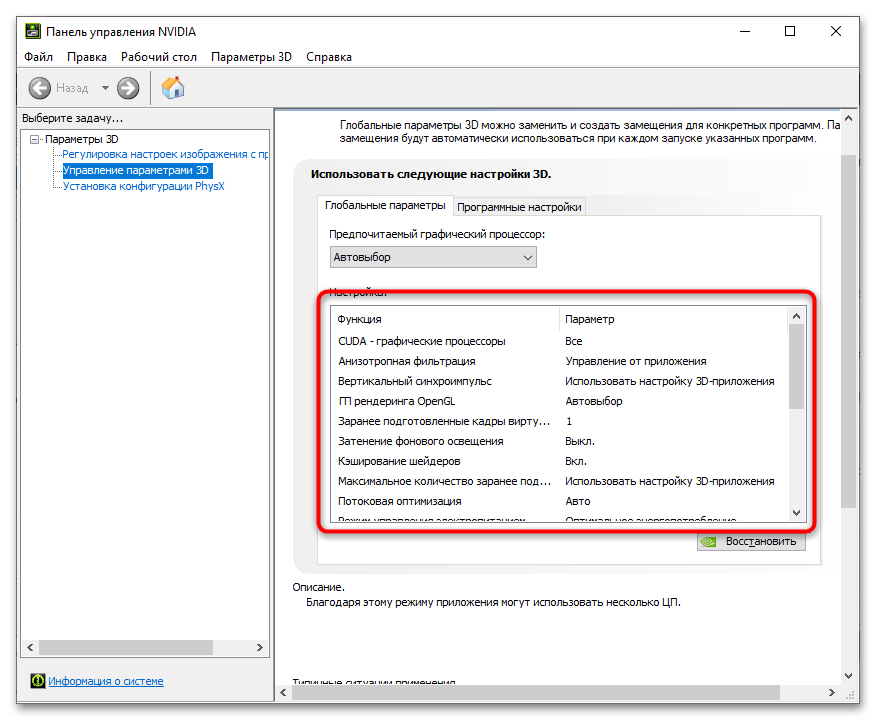
Ovládací panel AMD Radeon
- Otevřete ovládací panel grafické karty výběrem z kontextového menu pracovní plochy "AMD Software: Adrenalin Edition".
- Otevřete hlavní menu panelu, najděte blok "Grafický profil" a klikněte na odkaz "Spravovat profil".
- Na kartě "Grafická karta" posuňte seznam možností dolů k "Pokročilé" a rozbalte ho.
- Najděte položku "Zátěž GPU" a nastavte pro ni režim "Vypočítat".
- Restartujte počítač.
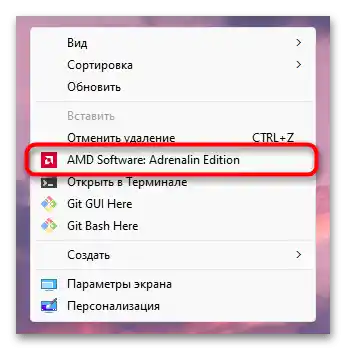
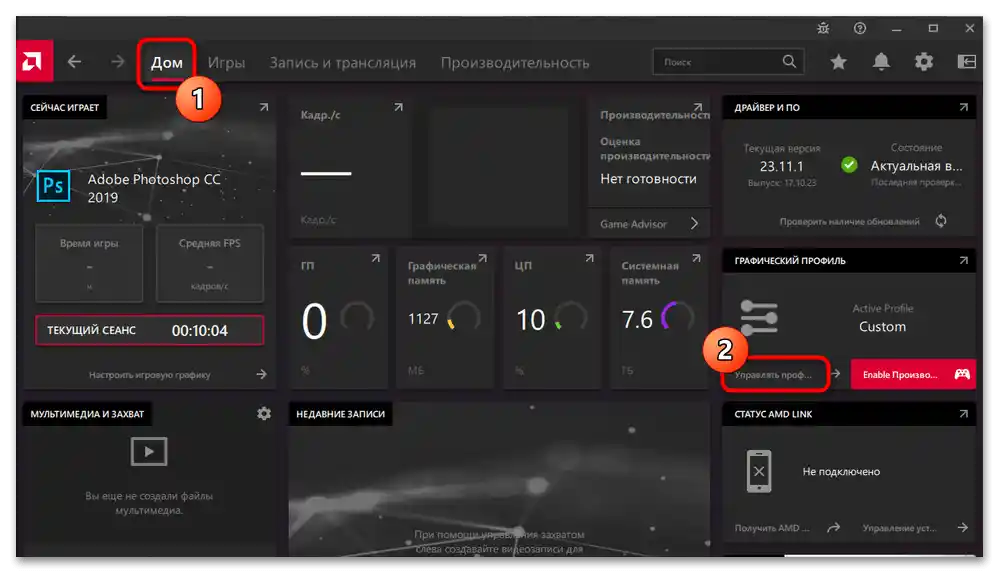
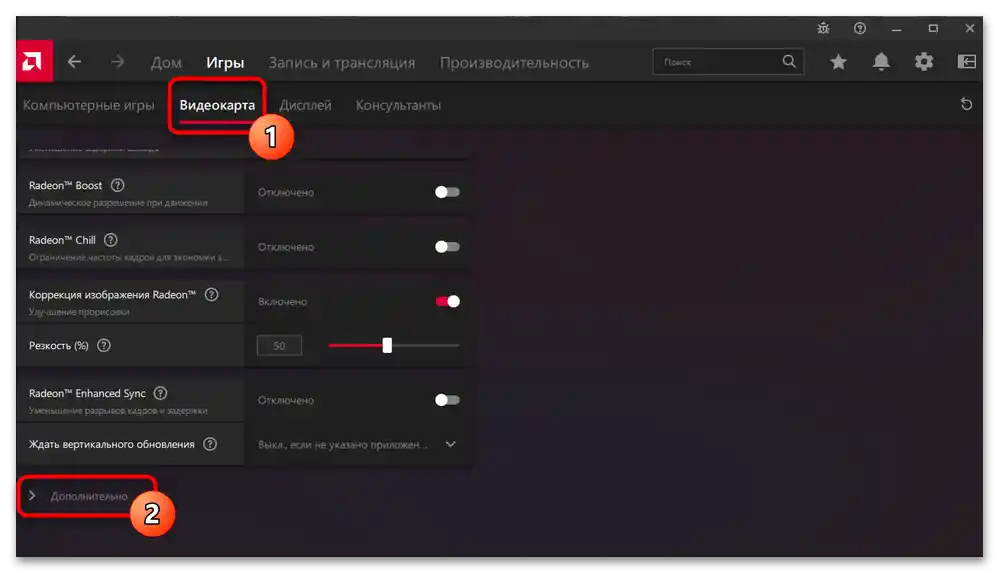
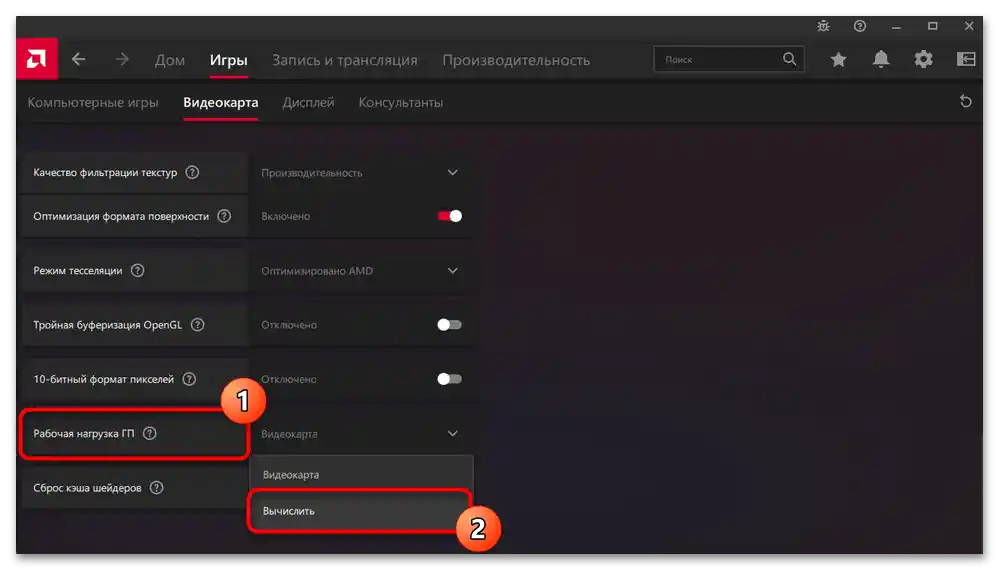
V závislosti na používaném balíčku ovladačů se rozhraní ovládacího panelu AMD může mírně lišit. Takže potřebné nastavení může být umístěno v sekci "Hry" → "Obecná nastavení" → "Obecná grafika" nebo v sekci "Grafická karta". V anglické verzi panelu se nastavení "Zátěž GPU" nazývá "GPU Workload", a režim "Vypočítat" – "Compute Mode".
Krok 7: Vypnutí služeb
Za účelem uvolnění dalších prostředků operační paměti se doporučuje vypnout nepoužívané systémové služby během těžby.V seznamu vypínaných služeb jsou uvedeny:
- "Služba politiky diagnostiky";
- "Služba diagnostického sledování";
- "Správce tisku";
- "Správce stažených map";
- "Sekundární přihlášení do systému";
- "Služba ochrany Windows" (viz Krok 2);
- "Vzdálený registr";
- "Služba asistenta kompatibility programů";
- "Klient sledování změněných vazeb";
- "Služba stahování obrázků Windows";
- "Modul podpory NetBIOS přes TCP/IP";
- "Pomocná služba IP";
- "Služba směrování push zpráv";
- "Služba audia";
- "Windows Search";
- "Fax";
- "Služba šifrování disků BitLocker";
- "Síťová služba Xbox Live" a další služby, v jejichž názvu se nachází "Xbox";
- "Centrum zabezpečení";
- "Služba dotykové klávesnice a panelu pro ruční vstup";
- "Auto Time Zone Updater";
- "Služba registrace chyb";
- "Síťové přihlášení do systému";
- "Seznam přenosných zařízení";
- "Služba biometrie Windows";
- "Služba automatického objevování webového proxy WinHTTP";
- "Služba asistenta kompatibility programů";
- "Autonomní soubory";
- "Optimalizace doručení".
Vypnutí se tradičně provádí prostřednictvím konzole pro správu služeb, ale při dostatečných zkušenostech lzepoužít i externí nástroje typu Autorun.
- Otevřete konzoli pro správu služeb zadáním příkazu
services.mscdo dialogového okna "Spustit" (Win + R). - Najděte v seznamu vypínanou službu, otevřete její "Vlastnosti" dvojitým kliknutím a vyberte z rozbalovacího menu "Typ spuštění" hodnotu "Zakázáno".
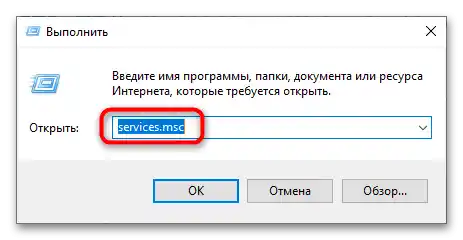
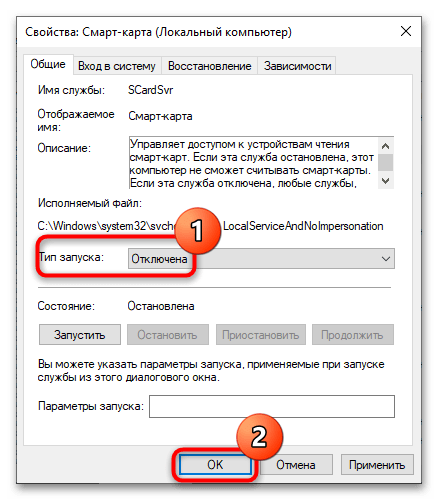
Po vypnutí služeb restartujte počítač a zkontrolujte správnost fungování těžebního softwaru a těch komponent, které potřebujete.
Etapa 8: Přetaktování grafické karty
Při dostatečných zkušenostech lze s cílem zvýšení výkonu farmy provést mírné přetaktování grafiky. Pro tento účel se doporučuje použít MSI Afterburner – bezplatný program od společnosti MSI. Nástroj podporuje práci s grafickými kartami NVIDIA a AMD, umožňuje regulovat napětí GPU a videopaměti, frekvenci jádra, stejně jako řídit rychlost otáčení ventilátorů a monitorovat teplotu grafické karty.
Přečtěte si také: Jak přetaktovat grafickou kartu v MSI Afterburner
MSI Afterburner má intuitivní rozhraní a je dostatečně jednoduchý na používání. Při používání nástroje pro přetaktování se držte níže uvedených pravidel.
- Stáhněte MSI Afterburner z oficiálních stránek vývojáře a nainstalujte. Pokud vám instalátor nabídne nainstalovat komponentu Riva Tuner Statistics Server, zrušte zaškrtnutí u stejnojmenné položky.
- Pro přetaktování grafické karty zvyšte hodnoty následujících nastavení:
- "Core Clock (MHz)" – hlavní nastavení, které odpovídá za přetaktování grafické karty. Zvyšuje frekvenci grafického procesoru.
- "Memory Clock (MHz)" – nastavení odpovídá za přetaktování videopaměti, zvýšení její hodnoty může přinést znatelný nárůst výkonu při těžbě.
- "Jádrové napětí (mV)" – důležité nastavení, které ovlivňuje spotřebu energie grafické karty.
- "Limit výkonu" – zvýšení limitu spotřeby energie zabraňuje automatickému resetování frekvencí na původní tovární hodnoty při vysokých hodnotách přetaktování.
![Nastavení Windows 10 pro mining-23]()
Také věnujte pozornost následujícím ovládacím prvkům:- "Rychlost ventilátoru". Umožňuje regulovat rychlost otáčení ventilátorů, doporučuje se zvýšit hodnotu, aby se předešlo přehřátí grafiky.
- "Spuštění" – přidává program do automatického spouštění Windows.
- "Profil" – možnost uložení uživatelské konfigurace.
- "GPU" nebo "Vybrat GPU" v obecných nastaveních otevře seznam všech připojených a dostupných grafických karet v počítači, což umožňuje přepínat mezi nimi a nastavovat každou jednotlivě.
Zvyšování hodnot parametrů přetaktování je nutné provádět postupně, přičemž je třeba každou chvíli kontrolovat stabilitu provozu poolu grafických karet. Kromě MSI Afterburner lze pro přetaktování grafických karet použít i samotné minery – odpovídající možnosti jsou k dispozici v mnoha programech pro těžbu kryptoměn.
Výše uvedené doporučení pro nastavení Windows 10 pro těžbu není nutné provádět v pořadí, v jakém jsou uvedena. Hlavní je, aby byly grafické karty již připojeny a těžební software – nainstalován.